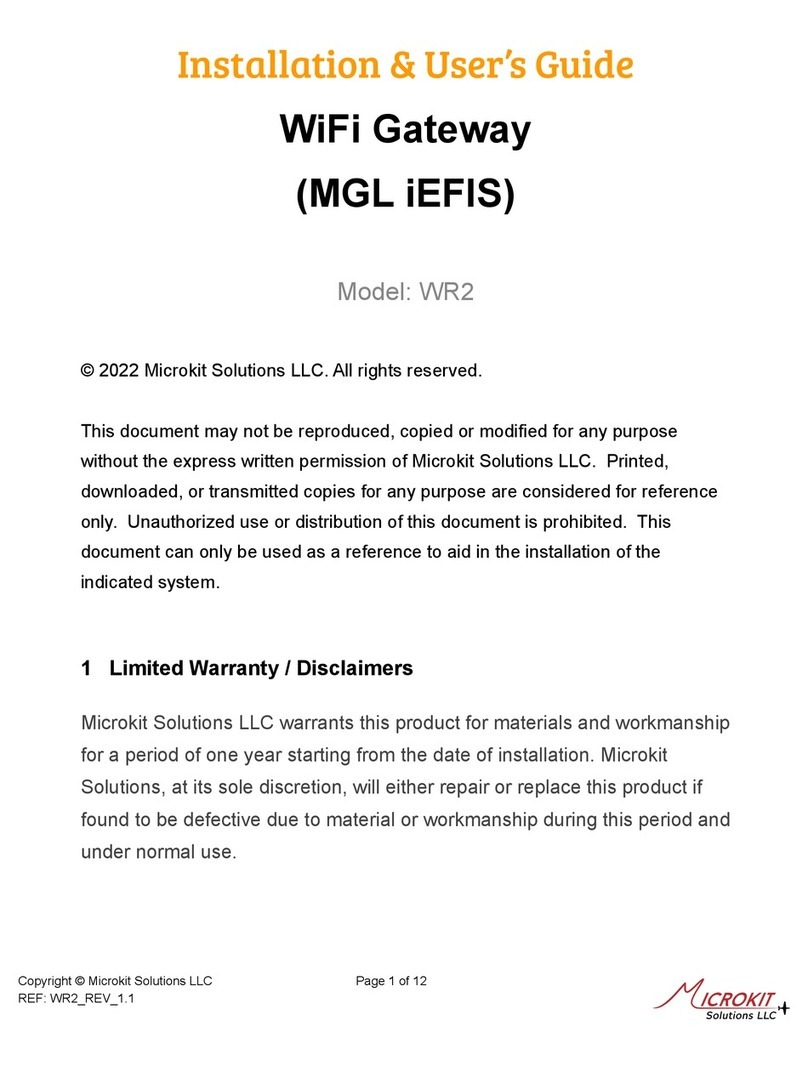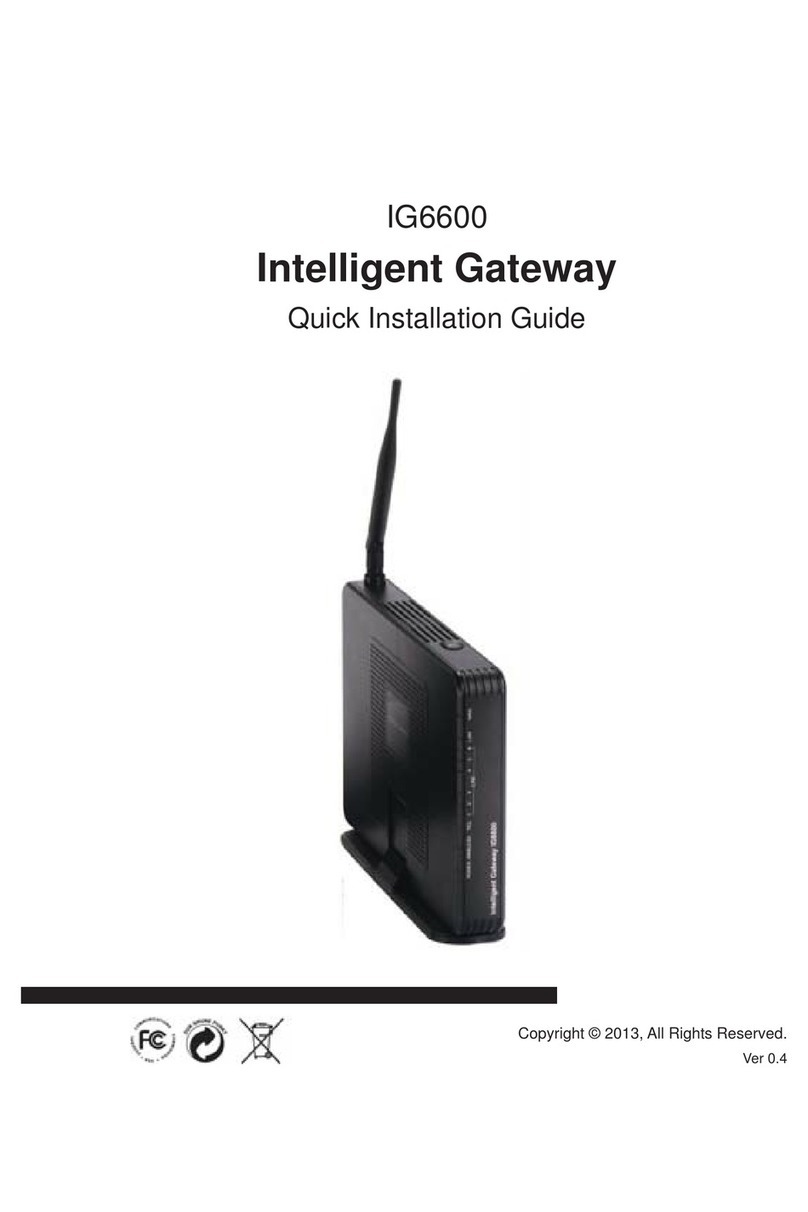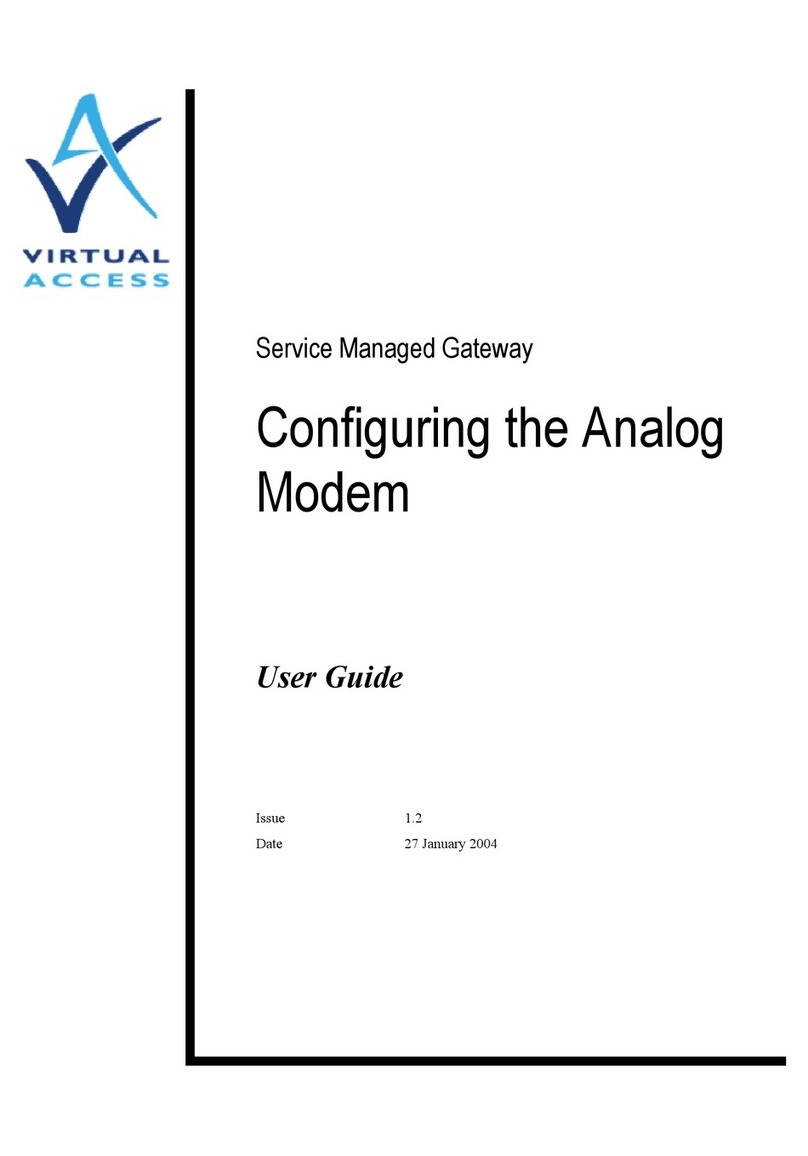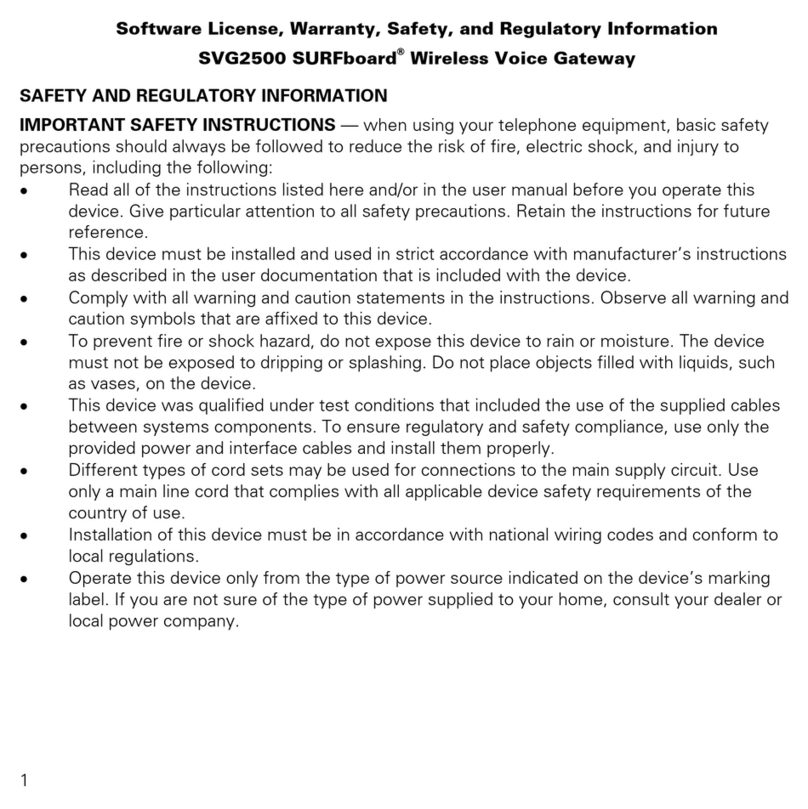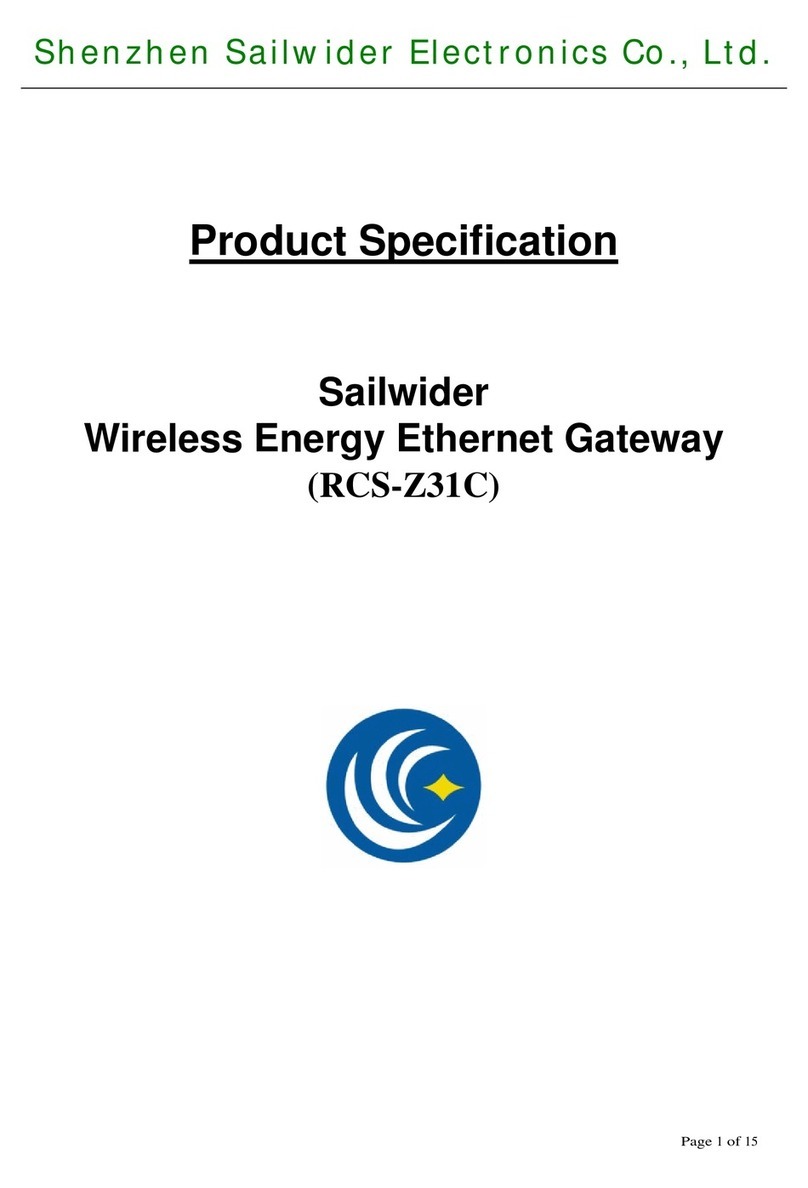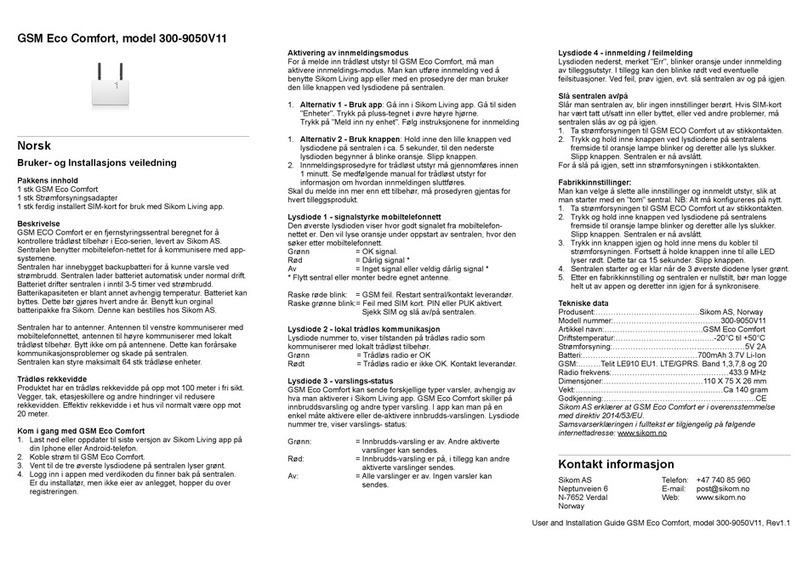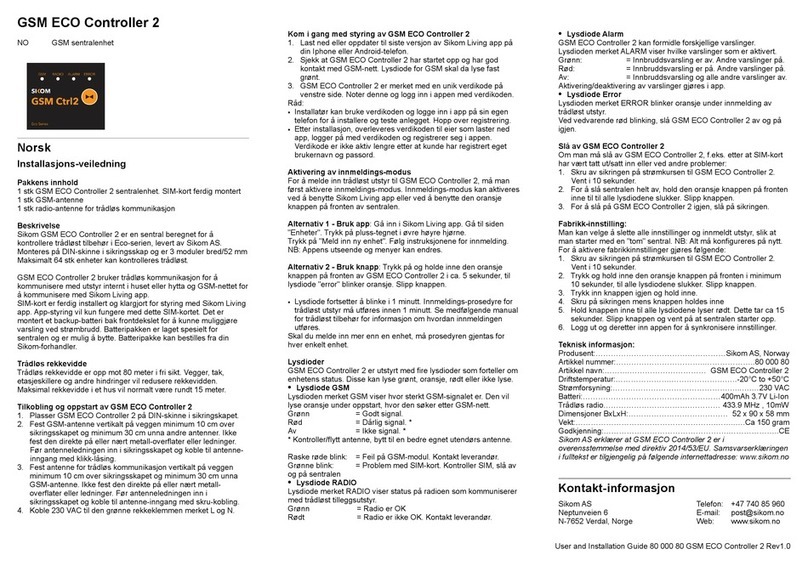User and installation guide
Contents
1 pc LAN ECO Comfort
1 pc power cord 230VAC
1 pc Cat5 ethernet cable
1 pc user and installation guide
Description
LAN ECO Comfort is a gateway designed to control Sikom ECO
series wireless devices. The gateway has a built-in antenna for
communicating with wireless devices. Up to 64 wireless devices can
be connected. The gateway is pre-configured, ready to use.
LAN ECO Comfort is connected directly to a internet router using a
ethernet cable. A longer ethernet cable can be used if LAN ECO
Comfort is placed far from the router. A stable internet connection is
important to maintain good contact with LAN ECO Comfort. DHCP
must be enabled on the internet router. DHCP is enabled on the
vast majority of routers for home use.
LAN ECO Comfort is well-suited for home use.
In second homes and cottages, it is recommended to use a Sikom
GSM gateway, which also supports power outage notification.
Wireless control range
LAN ECO Comfort has a wireless control range of up to 80 meters
in line of sight. Walls, ceilings, floors and other obstacles will reduce
the range. Average range in a house is about 15 meters.
Start using LAN ECO Comfort
1. Download or update to the latest version of Sikom Living app on
your Iphone or Android phone.
2. Connect the supplied cat5 ethernet cable between your internet
router and LAN ECO Comfort gateway.
3. Connect power cord to LAN ECO Comfort
4. Wait for the four LEDs underneath the gateway to turn green.
5. Log into the app using the unique value code. The value code
label is located underneath the gateway.
Note:
•Electric contractors, techical installers etc. may dowload app, log
in using the value code in order to install and test the system.
Skip registration, the customer is supposed to register later.
•After installation, hand over the value code to the customer. The
customer downloads app, logs in and registers using the app.!
Enabling registration mode
Register wireless devices: There are two ways of doing this, - the
easiest way is by using the Sikom Living app.
It is also possible to enable registration by pressing a button.
.
Option 1 - Use app: Open the Sikom Living app. Go to the
"Devices" page. Press the plus icon in the upper right corner.
Press "Add device". Follow the registration instructions
Option 2 - Use the button: Use a long and thin object to reach the
button. Press and hold the small button inside the hole underneath
the gateway for approx.5 seconds, until
LED 1 turns orange. Release the button.
Finish registration of wireless device
within 1 minute.Please read the user
manual for the specific wireless device
for detailed instructions.
The complete procedure must be
repeated for each additional device.
A notification is sent to the app if the registration is successful.
LED indicators underneath LAN ECO Comfort
•LED 1 - Wireless radio
Status radio circuit for wireless communication. The LED also
shows whether power is connected. In registration mode, LED is
orange.
Green = Wireless radio circuit ok. Power is connected.
•LED 2 - cat5 ethernet cable connection
Status cable connection to router / network equipment.
Green = Cable is connected to a network connector
Off = Check cable connection, incorrect connection?
•LED 3 - IP-address
Automatic assignment of IP address, using DHCP.
DHCP is enabled on most routers. LAN ECO Comfort requires
DHCP to be able to connect to the internet.
Green: = Cable connection is ok and router has provided an IP
address for LAN ECO Comfort.
Off: = Make sure that the cable is connected to the correct
network device and correct connector. Check DHCP
settings on router.
•LED 4 - Internet
Internet and gateway server connection
Green: = LAN ECO Comfort is connected to the internet and is
connected to the gateway server.
Off: = LAN ECO Comfort does not have access to the internet
and gateway server. Assuming that LEDs 1, 2 and 3 are lit: - Make
sure your router has access to the internet. Attempt to restart all
devices, router, modem, etc. Check router's firewall settings.!
Switch gateway on/off
LAN ECO Comfort is powered by plugging the power cord into the
wall outlet. No settings will be lost if unplugging power. When
powering LAN ECO Comfort, it attempts to connect to the router,
internet and gateway server.
Reset to factory settings:
It is possible to delete all settings and registered devices by
resetting the gateway. Note: The system needs to be re-installed.
1. Unplug the LAN ECO Comfort power cord from the wall outlet.
2. Press and hold the button in the hole underneath LAN ECO
Comfort while connecting the power cord. Continue to hold the
button until all LEDs turn red. This takes about 15 seconds.
Release the button.
3. The gateway is powering up and is ready when all 4 LEDs turn
green.
4. After a factory setting, it is required to log out of the app and log
in again to completely syncronize the system and app.
Troubleshooting:
App is not connected to gateway?
1. Check 230V power supply for LAN ECO Comfort and network
2. Make sure your router and network is connected to the internet.
Restart router and network.
3. Make sure that the cat5 ethernet cable is connected to the
correct network device and connector.
4. Check LEDs under LAN ECO Comfort. Troubleshoot using
instructions in chapter "LED indicators under LAN ECO Comfort"
Technical specifications:
Manufacturer:…………………………….…Sikom AS, Norway
Model number:…………………………………… 300-9040V10
Article name……………………..……..……LAN ECO Comfort
Operating temperature….………….………….-20°C to +50°C
Power supply:……………………………….… 230VAC, 50 Hz
LAN connection: …………… Ethernet RJ45 Cat5 patch cable
Internet:Requires automatic assignment of IP address, DHCP
Radio frequency:…………………….……….……… 433.9 Mhz
Dimensions:…………………….………………108x99x103mm
Weight:……………………………………………… 229 grams
Approval:……………………………..………….…………......CE
Hereby, Sikom AS declares that the radio equipment type LAN ECO
Comfort is in compliance with Directive 2014/53/EU.
The full text of the EU declaration of conformity is available at the
following internet address: www.sikom.no
Contact information
Sikom AS Phone: +47 740 85 960
N-7652 Verdal Web: www.sikom.no
Norway